windows11鼠标卡顿如何解决 win11鼠标卡顿不流畅怎么办
更新时间:2024-04-18 10:32:02作者:qiaoyun
鼠标对于我们使用来说是不可缺少的一个设备,使用过程中难免会遇到一些问题,比如近日有部分windows11系统用户在使用的时候,遇到了鼠标卡顿的情况,移动不流畅,很多人遇到这样的问题都不知道该如何解决,可能设置有问题,接下来给大家介绍一下win11鼠标卡顿不流畅的解决方法。
方法如下:
1、按(Win+i)组合键,快速打开设置窗口。
2、左侧点击辅助功能,右侧找到并点击鼠标选项,如图所示。
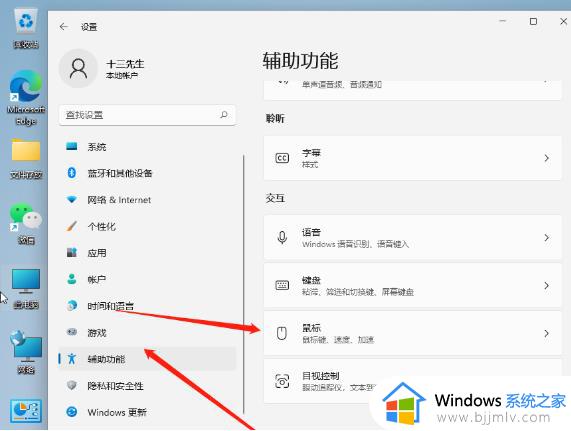
3、鼠标设置窗口中就可以调节灵敏度啦,如图所示。
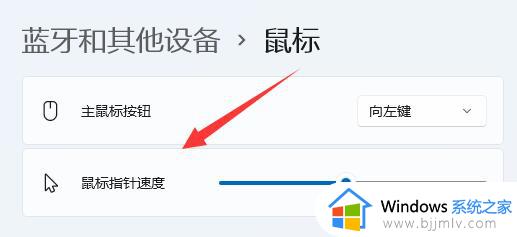
4、根据自己的感觉,感受一下鼠标移动的快慢,调整到舒服的位置即可。
以上给大家介绍的就是windows11鼠标卡顿的详细解决方法,如果你遇到一样情况的话,可以参考上述方法步骤来进行解决,希望帮助到大家。
windows11鼠标卡顿如何解决 win11鼠标卡顿不流畅怎么办相关教程
- win11 鼠标卡顿怎么回事 win11鼠标拖动选中文件卡顿如何解决
- 零刻win11运行卡顿怎么办 零刻win11电脑卡顿不流畅解决方法
- win11卡顿反应慢怎么处理 win11卡顿不流畅完美解决方法
- win11动画效果卡顿怎么办 win11动画卡顿不流畅如何处理
- win11间歇性卡顿鼠标漂移怎么办 win11电脑鼠标间歇性卡顿修复方法
- win11直很流畅一夜之间变卡怎么办 windows11卡顿严重完美解决
- win11不流畅卡顿严重完美解决方法 电脑升级win11后很卡顿怎么办
- w11电脑太卡了如何让电脑变得流畅 w11电脑卡顿不流畅怎么解决
- win11鼠标卡住不动怎么办 win11鼠标卡住了修复方法
- windows11玩英雄联盟卡顿怎么办?win11玩lol卡顿如何解决
- win11恢复出厂设置的教程 怎么把电脑恢复出厂设置win11
- win11控制面板打开方法 win11控制面板在哪里打开
- win11开机无法登录到你的账户怎么办 win11开机无法登录账号修复方案
- win11开机怎么跳过联网设置 如何跳过win11开机联网步骤
- 怎么把win11右键改成win10 win11右键菜单改回win10的步骤
- 怎么把win11任务栏变透明 win11系统底部任务栏透明设置方法
win11系统教程推荐
- 1 怎么把win11任务栏变透明 win11系统底部任务栏透明设置方法
- 2 win11开机时间不准怎么办 win11开机时间总是不对如何解决
- 3 windows 11如何关机 win11关机教程
- 4 win11更换字体样式设置方法 win11怎么更改字体样式
- 5 win11服务器管理器怎么打开 win11如何打开服务器管理器
- 6 0x00000040共享打印机win11怎么办 win11共享打印机错误0x00000040如何处理
- 7 win11桌面假死鼠标能动怎么办 win11桌面假死无响应鼠标能动怎么解决
- 8 win11录屏按钮是灰色的怎么办 win11录屏功能开始录制灰色解决方法
- 9 华硕电脑怎么分盘win11 win11华硕电脑分盘教程
- 10 win11开机任务栏卡死怎么办 win11开机任务栏卡住处理方法
win11系统推荐
- 1 番茄花园ghost win11 64位标准专业版下载v2024.07
- 2 深度技术ghost win11 64位中文免激活版下载v2024.06
- 3 深度技术ghost win11 64位稳定专业版下载v2024.06
- 4 番茄花园ghost win11 64位正式免激活版下载v2024.05
- 5 技术员联盟ghost win11 64位中文正式版下载v2024.05
- 6 系统之家ghost win11 64位最新家庭版下载v2024.04
- 7 ghost windows11 64位专业版原版下载v2024.04
- 8 惠普笔记本电脑ghost win11 64位专业永久激活版下载v2024.04
- 9 技术员联盟ghost win11 64位官方纯净版下载v2024.03
- 10 萝卜家园ghost win11 64位官方正式版下载v2024.03